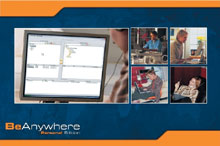
В общих словах суть рассматриваемых в данной статье инструментов, а также подобных им PCAnywhere, LogMeIn, eBLVD, Netviewer и прочих — предоставление легкого доступа к нужному компьютеру (офисному или домашнему) из любой точки мира. Запустив одно из таких приложений или один из веб-сервисов, вы сможете видеть экран своего удаленного ПК, а также управлять его клавиатурой и мышью, как будто вы сидите прямо перед ним.
Несколько лет назад я уже рассказывал об отечественной разработке Remoute Administrator 2.1 (http://old.osp.ru/pcworld/2002/03/044.htm). По скорости работы с удаленным ПК программа не уступает аналогичным инструментам (а в большинстве случаев даже превосходит их), занимает мало места и отличается простотой установки и настройки. Но в последнее время все более популярными становятся программы удаленного управления компьютером, работающие через центральный сервер. Чтобы иметь такой доступ к своему компьютеру из другого места, пользователю необходимо зарегистрироваться на сайте компании, предоставляющей данную услугу, получить личное имя и пароль. Теперь, даже будучи далеко от своего ПК, нужно обратиться к этому сайту, дабы получить возможность управлять своим компьютером. Если же компьютеры дистанционно управляются в пределах одной сети, например корпоративной, то целесообразность работы через сервер вызывает сомнение. Чтобы прояснить данный вопрос, рассмотрим достоинства и недостатки GoToMyPC компании Citrix и набирающей обороты BeAnywhere Personal.
Radmin 3.0
Самая свежая версия программы Radmin 3.0 компании «Фаматек» пока предлагается для тестирования в качестве бета-версии. По заявлению производителя, в новинке применена уникальная технология захвата данных с экрана удаленного компьютера — DirectScreenTransfer, демонстрирующая исключительно высокую скорость передачи видеоданных в процессе дистанционного администрирования. Базовым технологическим преимуществом DirectScreenTransfer (общее название — Video Hook Driver) является получение информации об изменениях экрана не из видеопамяти компьютера, а непосредственно от драйвера ОС Windows. Процесс захвата видео организован таким образом, что данные считываются еще до того, как попадают в память видеокарты. Утверждается, что данная разработка позволяет не только увеличить количество обновлений экрана в секунду, но и существенно снизить сетевой трафик, а также требования к каналу передачи данных.
Традиционные методы считывания информации предполагают большую процессорную нагрузку и значительный расход трафика, создают проблемы совместимости с программным обеспечением удаленного доступа, использующим нестандартные способы отрисовки графического интерфейса. Вследствие существенного расхода процессорных ресурсов значительно замедляется скорость считывания данных. На современном этапе развития средств удаленного администрирования подобные решения нельзя считать эффективными. На сайте компании «Фаматек» приводятся ошеломляющие значения скорости работы Radmin по сравнению с аналогами. Оставим это на совести производителя, поскольку объективно и полноценно проверить данную информацию достаточно сложно (для тестирования всех допустимых режимов мне, например, понадобилось бы около года напряженных измерений).
Каковы же основные возможности этой версии программы и чем она отличается от предыдущих? Ее интерфейс был полностью переработан, и в ней появились интересные дизайнерские находки.
Режим обмена файлами нового вида очень удобен и аналогичен интерфейсу Проводника Windows, что существенно упрощает освоение программы. Реализована «дозакачка» файлов: в случае сбоя сети можно продолжить передачу файла с момента обрыва, а не с самого начала.
Программисты «Фаматек», стремясь идти в ногу со временем, добавили в продукт возможности текстового чата с удаленным компьютером, а также голосового чата, что, на мой взгляд, очень интересно. Рассмотрим данные функции более подробно. Текстовый чат позволяет обмениваться сообщениями в режиме реального времени. Количество участников, которые могут одновременно переписываться, ограничивается лицензионным соглашением. Помимо общих дискуссий вы можете вести приватные разговоры или приглашать сотрудников присоединиться к вашей беседе. Для опытных пользователей текстовый чат предоставляет интерфейс текстовых команд. Каналы могут быть либо открыты для всех желающих, либо защищены паролем. Таким образом легко организовать общее обсуждение под контролем менеджера или кого-либо другого.
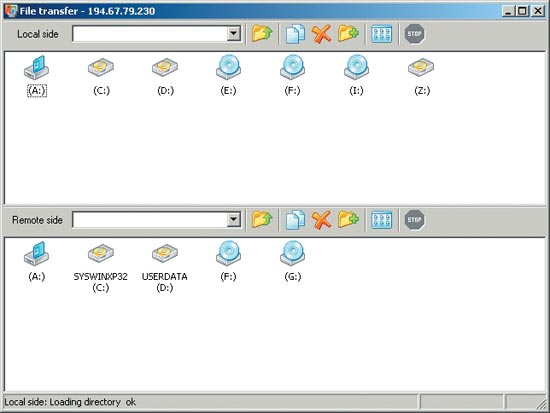
|
| Окно передачи файлов Radmin |
Оснастив компьютер микрофоном и наушниками или гарнитурой (причем особенно порадовала возможность пользоваться уже ставшим для меня привычным USB-телефоном), вы легко созвонитесь с коллегами или выполните конференц-звонки в режиме голосового чата. При этом качество речи получается, на мой взгляд, вполне приемлемым и на каналах с большой скоростью сравнимым с качеством, обеспечиваемым Skype. Пользователь может начать говорить сразу после подключения — его услышат все коллеги, находящиеся на канале General.
При создании нового канала допустимо задать его тип (открытый или конференция) и пароли (пользовательский и операторский) для его защиты. На открытых (public) каналах все пользователи могут говорить одновременно, а на конференц-каналах (conference), служащих для организации виртуальных совещаний, обсуждений, брифингов и прочих схожих задач, только по очереди.
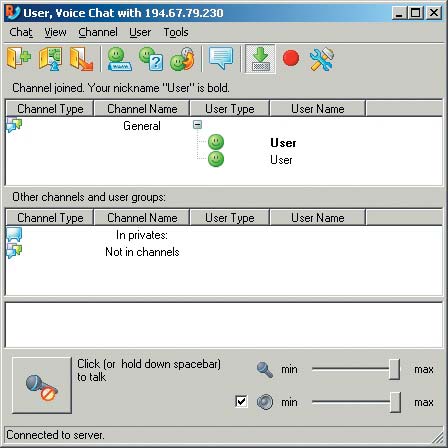
|
| Голосовой чат Radmin |
Иногда бывает нужно всего лишь проинформировать удаленного пользователя предложением из нескольких слов, и тогда излишне устанавливать соединение по текстовому чату. Специально для таких случаев и был разработан режим соединения Send Message в Radmin 3.0. Он позволяет отправлять на другой компьютер единичное текстовое сообщение, моментально всплывающее на экране удаленного пользователя. С помощью соединения такого типа легко отсылать разноцветные форматированные (Rich Text) сообщения. Данная функция всегда доступна, она легко послужит быстрой и простой альтернативой таким командам, как WinPopup и NET SEND.
При разработке Radmin огромное внимание было уделено системе безопасности, что вполне понятно, ведь для продукта такого класса очень важна защищенность. Программа Radmin начиная с версии 2.2 поддерживает систему безопасности Windows NT/2000/XP/2003. При этом позволительно предоставлять права удаленного доступа конкретному пользователю или даже группе. Radmin Server имеет собственную таблицу IP-фильтрации, с помощью которой удастся ограничить доступ к нему рядом специально заданных в нем хостов или подсетей.
Стоит обратить внимание и на другие новые функции программы:
- поддержка нескольких мониторов;
- использование сочетаний клавиш (
+ , кнопка и т.д.); - возможность отсылать на удаленный компьютер команду нажатия специальных клавиш (
и т.д.); - запуск соединения другого типа (передача файлов, telnet, чат) из существующего без повторного ввода пароля;
- возможность отключить экран удаленного компьютера, заблокировать его клавиатуру и мышь;
- поддержка печати с удаленного компьютера на локальный принтер.
Когда я устанавливал Radmin 3.0 на свой компьютер, то у меня возникли небольшие проблемы с программой защиты ПК от несанкционированного доступа eTrust PestPatrol. Она сообщила, что в машине завелся новый червь, и попросила незамедлительно произвести проверку и даже посадить Radmin в карантин. Если у вас стоит брандмауэр, не забудьте разрешить Radmin Server выходить в Интернет в любое время.
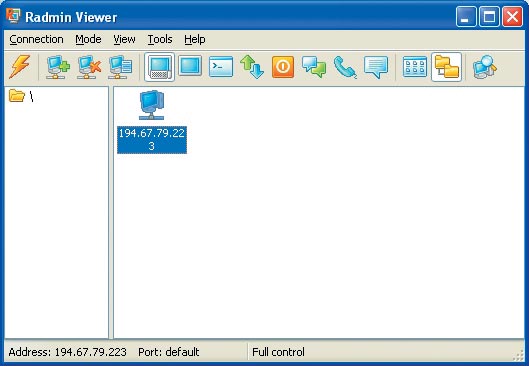
|
| Окно управления Radmin |
Наиболее удобно обращаться к удаленному ПК в полноэкранном режиме. При этом у вас возникает ощущение, будто вы сидите за своим компьютером и вам не нужна прокрутка, чтобы увидеть всю площадь Рабочего стола. А в более ранних версиях этой программы до входа в полноэкранный режим приходилось применять комбинации «горячих» клавиш, чтобы суметь благополучно выйти из него и вернуться к Рабочему столу «близкого» ПК. Однажды я почти 10 мин переходил от управления удаленным компьютером к управлению своим. В новой версии таких затруднений не возникает, поскольку добавлена весьма информативная и удобная всплывающая панель. Также порадовала меня функция передачи регистрационного ключа на сервер Radmin удаленного компьютера, которая выполняется несколькими щелчками мыши.
Еще есть довольно интересная возможность перезагружать удаленный компьютер, однако использовать ее нужно с осторожностью. Если на удаленном компьютере стоит пароль на вход в Windows, вы потеряете связь с ним, так как набрать пароль уже не удастся.
Порой при перетаскивании окон программ по экрану удаленного ПК возникают артефакты, что связано скорее всего со скоростью интернет-канала, но с этим можно мириться.
GoToMyPC Personal 5.0
У компании Citrix, пожалуй, самый большой стаж разработки подобного ПО.
Она утверждает, что сервис GoToMyPC, созданный ею более пяти лет назад, поможет наиболее просто организовать удаленный доступ к рабочему месту из командировок и дальних поездок. Поскольку это веб-сервис, т.е. кроссплатформный, то он позволяет получать доступ к своему удаленному компьютеру практически из любой ОС (Windows, Linux, Mac OS). Сервис GoToMyPC, поддерживаемый пятью центрами данных по всему миру, связан с семью основными интернет-провайдерами, обеспечивающими оптимальное качество функционирования.
Чтобы подключиться к своему компьютеру из удаленного места, нужно зайти на сайт компании www.gotomypc.com и указать индивидуальный пароль для доступа. Так как это управляемый сервис, не возникает необходимости в смене или открытии портов, настройке IP-адресов или развертывании дополнительного аппаратного либо программного обеспечения. Действительно, установка удаленного доступа к вашему компьютеру из любой точки планеты (где, конечно, есть выход в Интернет) занимает не более 5 мин. Пользователи проходят авторизацию на сайте программы, вводя регистрационное имя и пароль. Хотя на тот компьютер, с которого идет просмотр, и придется установить дополнительное приложение, это происходит автоматически с сервера и не требует каких-либо сложных действий. Затем вам предоставляется список всех активных ПК, доступных для подключения. В вашем перечне отображаются лишь те компьютеры, что были вами предварительно зарегистрированы. Как только будет сделан выбор, пройдена авторизация и введен второй пароль, уникальный для конкретного ПК, пользователь получает доступ к системе. Он сможет контролировать и использовать рабочую станцию так, как делал бы это, если бы сидел за ней.
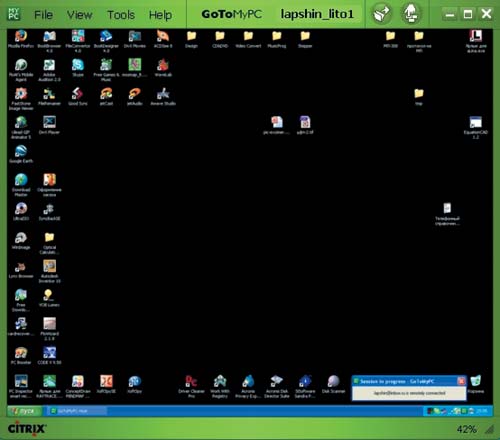
|
| Панель управления GoToMyPC |
Не так давно вышла пятая версия сервиса GoToMyPC. Разработчики объявили, что они стремились повысить ее производительность.
Давайте рассмотрим, что же в ней появилось нового.
- Достигнут четырехкратный рост производительности. Программа помогает за более короткое время соединяться с удаленным ПК и получать к нему более быстрый доступ.
- Добавлено реалистичное цветовоспроизведение (True Color). Теперь вы можете увидеть Рабочий стол удаленного ПК точно таким же, словно непосредственно работаете на нем.
- Появилась возможность переносить файлы и папки с одного компьютера на другой простым "перетаскиванием" (drag-and-drop) между экранами.
- Обеспечен мгновенный и безопасный доступ к приложениям электронной почты, невзирая на разницу в платформах, - настоящий прорыв в технологии.
- Добавлена поддержка нескольких мониторов (Multi-Monitor Support). Допускается использовать GoToMyPC с несколькими мониторами, подсоединенными к одному ПК для увеличения производительности.
- Введен мониторинг производительности (Performance Monitoring). Имеются самодиагностика скоростей соединения, индикация уровня производительности и подсказки для ее дальнейшего роста.
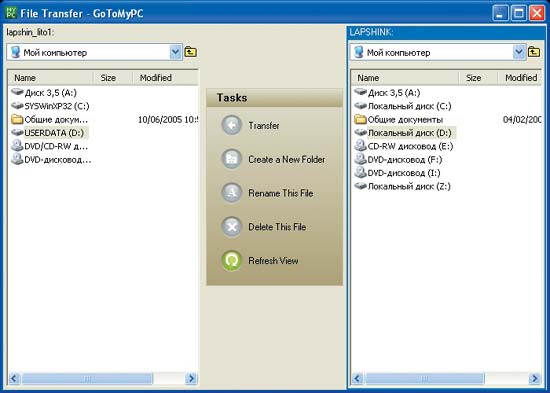
|
| Окно передачи файлов GoToMyPC |
Установка программы на «серверный» компьютер прошла гладко и не заняла у меня много времени. Следует признать, что с брандмауэром вообще никаких проблем не возникло. После минутной паузы мой компьютер, которому я уготовил роль «удаленного», соединился с сервером Citrix и прошел необходимую регистрацию. После этого с любого компьютера, имеющего браузер, я мог получать доступ к своему ПК. Когда я попробовал уменьшить размеры окна удаленного компьютера на Рабочем столе «клиентской» машины, то обнаружил, что даже вдвое меньшее изображение удаленного ПК внутри окна сразу становится совершенно неразборчивым. Доходит до того, что просто делается непонятно, что же творится на удаленной машине. Получается, что наблюдать сразу за четырьмя удаленными машинами с помощью GoToMyPC Personal, мягко говоря, неудобно: если на Рабочем столе клиентского ПК одновременно расположены окна нескольких удаленных машин, то в происходящем не разобраться.
А вот функция мониторинга производительности и сравнительной эффективности удаленного управления мне понравилась. Войдя в меню Help и выбрав пункт Session Performance, легко увидеть возникающие при работе задержки и получить советы, как повышать скорость.
Я с одинаковым успехом управлял моим удаленным компьютером и в среде Windows XP, и в Linux (c Live-CD Knoppix и Novell Linux Desktop). Причем в Linux я пользовался браузером Firefox, и никаких проблем ни с доступом к моему удаленному PC, ни с управлением у меня не было.
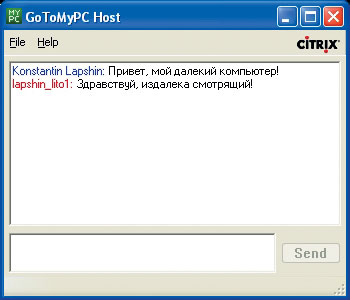
|
| Текстовый чат GoToMyPC |
Программа GoToMyPC оставляет очень хорошее впечатление своим продуманным интерфейсом. Естественно, она имеет беспрецедентное качество поддержки, и всегда легко найти самые подробные инструкции по установке и настройке сервиса. Но все-таки у меня осталось ощущение некоторой замедленности из-за небольших задержек в отклике удаленной системы.
BeAnywhere
Новое средство удаленного доступа BeAnywhere Personal, основывающееся на платформе ПК, предлагает хорошую альтернативу для тех, кому часто требуется удаленно обращаться к своему домашнему компьютеру. Главное преимущество BeAnywhere перед другими — экономичность. Видимо, это приложение скоро будет серьезно конкурировать с GoToMyPC, доминирующим сейчас на рынке средств удаленного доступа к ПК.
Когда появился продукт GoToMyPC, то он был в своем роде пионером в области удаленного доступа к ПК, популяризировав ее посредством своего успешного и широко распространенного браузерного веб-сервиса. Однако с точки зрения конкуренции BeAnywhere — «крепкий орешек», особенно когда речь заходит о доступе к некорпоративным компьютерам.
Ключевое отличие продукта BeAnywhere от GoToMyPC заключается в том, что он позволяет приглашать на сессию доступа любое количество гостей и разделять с ними определенные файлы, папки или картинку экрана. Это делает его отличным инструментом для проведения онлайновых презентаций или онлайнового сотрудничества.
BeAnywhere Viewer обладает еще одним прекрасным свойством: установив ключевой компонент ПО на машине, к которой вы удаленно обращаетесь, вы можете его сконфигурировать на USB-накопитель. Благодаря этому BeAnywhere является самым переносимым в настоящее время решением удаленного доступа. Таким образом, для дистанционного подключения к своему ПК вам нужно лишь вставить USB-диск в какую-нибудь из подсоединенных к Интернету машин в любом месте мира, дважды щелкнуть мышью на значке BeAnywhere Viewer на своем флэш-диске, и экран вашего далекого компьютера появится перед вами в течение 5 с. Еще более интересно то, что не нужно устанавливать никакой программы на том компьютере, с которого вы обращаетесь к своему удаленному офисному или домашнему ПК, да и на «одалживаемом» компьютере запись данных о вашей сессии удаленного доступа не ведется. Значит, вы можете безопасно подключаться к покинутому ПК с каждого общественного компьютера, даже из интернет-кафе. В тот момент, когда вы вытаскиваете накопитель из USB-выхода, локальный компьютер утрачивает всю информацию, относящуюся к сессии BeAnywhere Viewer.
Если вы пользуетесь GoToMyPC, то вам обычно приходится устанавливать определенный модуль в браузер компьютера, предназначенного для удаленного доступа, а это иногда бывает невозможно из-за набора ограничений на многих общественных компьютерах или даже на машинах в больших организациях с жесткими установками ИТ-безопасности.
Следует также заметить, что в подобных ситуациях лог-файл сессии доступа, даже будучи зашифрованным, все равно хранится внутри файла интернет-истории того публичного компьютера, с которого осуществляется сессия. Следовательно, данную ситуацию нельзя назвать идеальной в случаях работы с конфиденциальными данными на вашем удаленном ПК. У BeAnywhere есть также что предложить в области безопасности. Он применяет 256-битовую RC4-совместимую шифровку данных, в то время как GoToMyPC и Radmin используют 128-битовую.
Чтобы предотвратить атаки типа «человек посредине» («вклинивающиеся посредники»), в программе BeAnywhere все коммуникации обладают цифровой подписью, обеспечивающей неизменность данных при путешествии от сервера к программе просмотра.
Прежде чем переслать файл с GoToMyPC, нужно открыть сессию удаленного доступа к Рабочему столу и только потом отправлять файл. Это потребляет ресурсы полосы подключения, ограничивая скорость пересылки. При помощи BeAnywhere, так же как и в Radmin, можно открыть специальную сессию, предназначенную лишь для пересылки файлов, и все ресурсы подключения будут выделены исключительно «для перекачки».
При единственной подписке одному пользователю разрешено открыть доступ к ней любому количеству других гостей и назначать индивидуальные установки для каждого из них.
Конечно же, вам не придется сидеть перед ПК, чтобы предоставить к нему доступ друзьям и коллегам. Когда ваш компьютер включен в сеть и подсоединен к Интернету, то посетители всегда смогут «нанести ему визит», даже если вы при этом находитесь в другом полушарии.
Что касается установки доступа, то можно позволить гостям либо только пересылать файлы или только просматривать экран, либо выполнять оба этих действия. Дозволяется также допустить либо запретить использование команд с клавиатуры и/или мыши или отметить, какие именно папки вы хотите разделить с определенным пользователем и т.д. Все это разрешено делать для каждой из гостевых учетных записей в отдельности. Если вы решаете, что кто-то должен на время (или насовсем) покинуть ваш компьютер, то можете отключить (или стереть вообще) его запись, немедленно остановив любое нежелательное вторжение.
Справедливости ради отмечу, что, хотя установка программы на мой компьютер прошла без проблем, мне долгое время не удавалось соединиться с центральным сервером для регистрации. Виноваты были и брандмауэр, и закрытые в нашей сети порты. Создатели программы обещают, что BeAnywhere 2.0 будет включать в себя браузерный интерфейс и поддерживать новую технологию взаимного подключения, что позволит пользователям, находящимся за корпоративными брандмауэрами, также без проблем применять BeAnywhere.
* * *
Несомненное достоинство GoToMyPC — браузерный веб-сервис, обеспечивающий общее функционирование с привычным интерфейсом и простотой применения. Это помогает легко его освоить и пользоваться им с любой машины, на которую установлена какая-либо из ОС. Однако это сильно замедляет частоту обновления экрана и общую работу сервиса.
Radmin 3.0, так же как и BeAnywhere, включает сервер и программу просмотра, что улучшает общее функционирование и повышает скорость работы, хотя, возможно, при этом теряется предельная легкость использования GoToMyPC.
В отличие от GoToMyPC, без проблем работающего со многими корпоративными брандмауэрами, BeAnywhere применяет другой подход (технологию P2P), что приводит к меньшей степени свободы прохождения через корпоративные брандмауэры. Однако P2P-подход обеспечивает гораздо более высокую скорость пересылки файлов, точнее говоря, скорость пересылки файлов ограничивается более медленным подключением к Интернету на двух ваших рабочих компьютерах. Используя BeAnywhere, так же как и Radmin, вы соединяете два компьютера напрямую, без участия серверов-посредников, работающих с непостоянной скоростью, зависящей от уровня сетевого трафика в данный момент. Это определенно большое преимущество, поскольку тогда вы не зависите от других сетей и времени загрузки сервера, как в GoToMyPC, что максимально увеличивает скорость пересылки. Технология Radmin также соединяет между собой два компьютера напрямую, но создателям программы удалось добиться хорошего взаимодействия с большинством брандмауэров. Во всяком случае, один раз разрешив доступ серверу и программе просмотра к Интернету, я не испытывал в дальнейшем никаких проблем.
По скорости работы на широкополосных линиях все продукты визуально показывают близкие результаты. Заметна лишь небольшая задержка в управлении удаленной машиной при помощи GoToMyPC. Если вы применяете модем, то становится очевидным преимущество программы Radmin. Она действительно обеспечивает комфортную работу, даже если ваше соединение имеет невысокую скорость.
Что касается стоимости представленных приложений, то за пользование GoToMyPC вам нужно отдать почти 20 долл. в месяц или 180 долл. в год. В BeAnywhere месячная подписка стоит 7,95 долл., а если вы решите приобрести полный годичный пакет, то это можно сделать всего за 79,50 долл. Для разовой покупки Radmin (пользователю не придется платить за программу ежемесячно, ведь сервис осуществляется по каналу компьютер — компьютер и участие центрального сервера, как в предыдущих случаях, не требуется) вам нужно будет отдать за стандартную лицензию на два компьютера 885 руб. И понадобится еще 5900 руб. в год, если захочется стать обладателем пакета привилегированной техподдержки (в него входят доступ к расширенному руководству пользователя, уведомления об обновлениях продуктов и т.д.). В общем, выбор неплохой, а заметное улучшение продуктов от версии к версии не может не радовать.
P.S. Когда материал уже был сверстан, стало известно, что программы BeAnywhere в том виде, в каком она рассмотрена в статье, отныне не существует. В переработанную версию добавлен веб-интерфейс, и удаленный доступ будет осуществляться через сервер разработчика — так, как это реализовано в GoToMyPC. Статью о том, стала ли программа лучше в результате всех переделок, ждите в ближайшее время.
Radmin 3.0
Оценка: 5 из 5
Системные требования: Pentium II и выше.
Поддерживаемые ОС: Windows NT или выше.
Размер дистрибутива: сервер - 2,74 Mбайт, клиент - 1,92 Mбайт.
Особенности: сервис осуществляется по каналу компьютер-компьютер.
Язык интерфейса: русский (английский).
Цена: 885 руб. (стандартная лицензия на два ПК); 5900 руб. в год за пакет техподдержки.
Разработчик: Famatech, http://www.radmin.ru
GoToMyPC Personal 5.0
Оценка: 4,5 из 5
Системные требования: широкополосное подключение к Интернету. Рекомендуется установить Java на клиентский компьютер.
Поддерживаемые ОС: Windows 95 и выше; Linux, Mac OS.
Браузер: Internet Explorer 5.0 и выше; Firefox 1.0 и выше; Netscape 7.0 и выше.
Размер дистрибутива: 3,02 Мбайт.
Особенности: соединение через сервер разработчика.
Язык интерфейса: английский.
Цена: 20 долл. в месяц или 180 долл. в год.
Разработчик: Citrix, http://www.citrix.com
BeAnywhere Personal
Оценка: 4 из 5
Системные требования: Pentium 4 и выше, 128-Мбайт ОЗУ; широкополосное подключение к Интернету (для серверного ПК); Pentium III, 64-Мбайт ОЗУ, обычное подключение к Интернету (для клиента).
Поддерживаемые ОС: Windows XP, 2000 или Server 2003.
Размер дистрибутива: 3,89 Мбайт.
Особенности: сервис осуществляется по каналу компьютер-компьютер, требуется регистрация на сервере.
Язык интерфейса: английский.
Цена: 7,95 долл. за месяц; 79,50 долл. за год.
Сайт программы: www.beanywhere.com
Характеристики инструментов для удаленного доступа
| Приложение | ОС | Подк-люче-ние | Про-цес-сор | Па-мять, Мбайт | Шиф-рова-ние, бит | Коли-чество удале-нных ПК | Брау-зер№ | |
| BeAny-where | Сер-вер | Windows XP, 2000 или Server 2003 | Широко-полосное к Инте-рнету | Pentium 4 и выше | 128 | 256 | Неогра-ниченно | Любой |
| Кли-ент | Windows XP, 2000 или Server 2003 | Любое | Pentium III и выше | 64 | 256 | Неогра-ниченно | Любой | |
| GoToMyPC Personal 5.0 | Сер-вер | Windows 95 и выше | Широко-полосное к Инте-рнету | н/д | н/д | 128 | 1 | Internet Explorer 5.0 и выше; Firefox 1.0 и выше; Netscape 7.0 и выше |
| Кли-ент | Windows 95 и выше | Широко-полосное к Инте-рнету | н/д | н/д | 128 | Не более 4 | Internet Explorer 5.0 и выше; Firefox 1.0 и выше; Netscape 7.0 и выше | |
| Radmin 3.0 | Сер-вер | Windows NT или выше | Любое | Pentium II и выше | н/д | 128 | Неогра-ниченно | Любой |
| Кли-ент | Windows NT или выше | Любое | Pentium II и выше | н/д | 128 | Неогра-ниченно | Любой | |
н/д — нет данных.
№Браузер Opera в испытаниях не участвовал.
